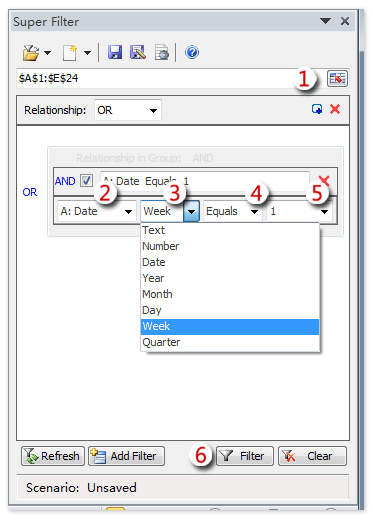एक्सेल में कार्यदिवस और सप्ताहांत के दिनों को कैसे फ़िल्टर करें?
कभी-कभी आप लंबी तारीख वाले कॉलम के माध्यम से केवल सप्ताहांत को फ़िल्टर करना चाह सकते हैं, या केवल कार्यदिवस को फ़िल्टर करना चाह सकते हैं। अधिकांश समय, यह पहचानना आसान नहीं होता है कि तारीख सप्ताहांत है या सप्ताह का दिन, जब तारीख सामान्य प्रारूप शैलियों में होती है, जैसे कि 06/07/2012। यहां यह पहचानने के दो मुश्किल तरीके दिए गए हैं कि तारीख कार्यदिवस है या सप्ताहांत, और उन्हें एक्सेल में आसानी से फ़िल्टर करें।
कार्यों के साथ कार्यदिवसों और सप्ताहांतों को फ़िल्टर करें
एक्सेल के लिए कुटूल के साथ कार्यदिवसों और सप्ताहांतों को फ़िल्टर करें
Excel के लिए कुटूल की सुपर फ़िल्टर उपयोगिता के साथ कार्यदिवसों और सप्ताहांत के दिनों को फ़िल्टर करें
एक्सेल में सप्ताह/सप्ताह के दिनों के अनुसार तिथियों को आसानी से क्रमबद्ध करें
एक्सेल के लिए कुटूल उन्नत सॉर्ट उपयोगिता हमें नीचे दिखाए गए स्क्रीनशॉट के अनुसार कार्यदिवसों के अनुसार कोशिकाओं को शीघ्रता से क्रमबद्ध करने का एक काफी आसान तरीका प्रदान करती है। यह उपयोगिता कई लचीली छँटाई विधियों का भी समर्थन करती है, जैसे पाठ की लंबाई के आधार पर क्रमबद्ध करना, अंतिम नाम के आधार पर क्रमबद्ध करना, निरपेक्ष मान के आधार पर क्रमबद्ध करना आदि।
कार्यों के साथ कार्यदिवसों और सप्ताहांतों को फ़िल्टर करें
माइक्रोसॉफ्ट एक्सेल काम करने के दिन फ़ंक्शन एक विशिष्ट तिथि की पहचान कर सकता है, और 1 से 7 तक संबंधित संख्या लौटाता है, संख्या रविवार से शनिवार तक की तारीख इंगित करती है। उदाहरण के लिए, यदि दिनांक है रविवार, यह लौटता है 1; अगर तारीख है शुक्रवार, यह लौटता है 6.
चरण १: एक रिक्त सेल में, सेल C2 कहता है, सूत्र दर्ज करें = सप्ताह का दिन (बी 2), स्क्रीनशॉट देखें:

चरण 2: फिर दबाएं दर्ज कुंजी, और फिर सेल C2 का चयन करें, और भरण हैंडल को उस सीमा तक खींचें जहां आप इस सूत्र को लागू करना चाहते हैं। स्क्रीनशॉट देखें:

चरण 3: और फिर आप क्लिक कर सकते हैं जानकारी > फ़िल्टर अपनी आवश्यकतानुसार सप्ताहांत या कार्यदिवसों को फ़िल्टर करने के लिए।
चरण 4: क्लिक करने के बाद फ़िल्टर, एक तीर ![]() बटन दिखाई देगा, इस तीर पर क्लिक करें, और फिर सप्ताहांत को फ़िल्टर करने के लिए 1 आइटम और 7 आइटम की जांच करें।
बटन दिखाई देगा, इस तीर पर क्लिक करें, और फिर सप्ताहांत को फ़िल्टर करने के लिए 1 आइटम और 7 आइटम की जांच करें।

चरण 5: तब दबायें OK, और यह डेटा रेंज से सभी सप्ताहांतों को फ़िल्टर कर देता है, और अन्य को छुपा देता है। निम्नलिखित स्क्रीनशॉट देखें:

नोट: यदि आप सप्ताहांत को छोड़कर सभी कार्यदिवसों को फ़िल्टर करना चाहते हैं, तो आप इसमें 2, 3, 4, 5, 6 आइटम देख सकते हैं चरण 4.
एक्सेल के लिए कुटूल के साथ कार्यदिवसों और सप्ताहांतों को फ़िल्टर करें
पहले तरीके में, हमें फ़िल्टरिंग की तारीख की पहचान करने के लिए एक सहायता कॉलम की आवश्यकता है। हालाँकि, हम दिनांक स्वरूपण शैली को प्रारूपित कर सकते हैं, और दिनांक को कार्यदिवस के रूप में प्रदर्शित कर सकते हैं। और एक्सेल के लिए कुटूल 's दिनांक स्वरूपण लागू करें टूल आपको इससे आसानी से निपटने में मदद कर सकता है।
एक्सेल के लिए कुटूल - एक्सेल के लिए 300 से अधिक आवश्यक उपकरणों से भरा हुआ। बिना किसी क्रेडिट कार्ड की आवश्यकता के पूर्ण-विशेषताओं वाले 30-दिवसीय निःशुल्क परीक्षण का आनंद लें! अभी डाउनलोड करो!
चरण 1: वह दिनांक सीमा चुनें जिससे आप दिनांक स्वरूपण शैलियाँ बदल देंगे।
चरण 2: क्लिक करें कुटूल > का गठन > दिनांक स्वरूपण लागू करें, स्क्रीनशॉट देखें:

चरण १: और पॉप अप डायलॉग बॉक्स में, का चयन करें विवाह करना or बुधवार में आइटम डेटा प्रारूप सूची।
चरण 4: तब दबायें OK, और तारीख को सप्ताह प्रारूप में बदल दिया गया है, और फिर क्लिक करें कुटूल > वास्तविक करने के लिए दिनांक स्वरूप को टेक्स्ट स्वरूप में बदलने के लिए.
चरण 5: क्लिक करें जानकारी > फ़िल्टर, और तीर पर क्लिक करें ![]() बटन, फिर जांचें शनि आइटम और रवि सप्ताहांत को फ़िल्टर करने के लिए आइटम, स्क्रीनशॉट देखें:
बटन, फिर जांचें शनि आइटम और रवि सप्ताहांत को फ़िल्टर करने के लिए आइटम, स्क्रीनशॉट देखें:

चरण 6: तब दबायें OK, और सभी सप्ताहांत (रविवार और शनिवार) को फ़िल्टर कर दिया गया है, स्क्रीनशॉट देखें:

टिप्पणियाँ:
1. यदि आप सप्ताहांत को छोड़कर सभी कार्यदिवसों को फ़िल्टर करना चाहते हैं, तो आप इस चरण 5 में सोम, मंगल, बुध, गुरु और शुक्र आइटम की जांच कर सकते हैं।
2. इस फ़ंक्शन के साथ, मूल डेटा को संशोधित किया जा सकता है, ताकि आप डेटा को अपने डेटा के बगल में एक सहायक कॉलम में कॉपी कर सकें, और सुविधाओं को सहायक कॉलम में लागू कर सकें।
इन दोनों फीचर्स के बारे में अधिक जानने के लिए क्लिक करें दिनांक स्वरूपण लागू करें और वास्तविक करने के लिए.
एक्सेल के लिए कुटूल - 300 से अधिक आवश्यक उपकरणों के साथ सुपरचार्ज एक्सेल। बिना किसी क्रेडिट कार्ड की आवश्यकता के पूर्ण-विशेषताओं वाले 30-दिवसीय निःशुल्क परीक्षण का आनंद लें! अब समझे
Excel के लिए कुटूल की सुपर फ़िल्टर उपयोगिता के साथ कार्यदिवसों और सप्ताहांत के दिनों को फ़िल्टर करें
यदि आप मूल डेटा प्रारूपों को प्रभावित किए बिना कार्यदिवसों या सप्ताहांत दिनों के अनुसार तिथियों को फ़िल्टर करना चाहते हैं, तो आप एक्सेल के लिए कुटूल लागू कर सकते हैं सुपर फ़िल्टर इसे आसानी से हल करने की उपयोगिता।
एक्सेल के लिए कुटूल - एक्सेल के लिए 300 से अधिक आवश्यक उपकरणों से भरा हुआ। बिना किसी क्रेडिट कार्ड की आवश्यकता के पूर्ण-विशेषताओं वाले 30-दिवसीय निःशुल्क परीक्षण का आनंद लें! अभी डाउनलोड करो!
1. क्लिक करें उद्यम > सुपर फ़िल्टर कार्यपुस्तिका में सुपर फ़िल्टर फलक को सक्षम करने के लिए।

2. शुरुआती सुपर फ़िल्टर फलक में, कृपया निम्नानुसार कार्य करें:
(1) क्लिक करें ब्राउज बटन दबाएं और उस डेटा श्रेणी का चयन करें जिसे आप कार्यदिवसों या सप्ताहांत दिनों के अनुसार फ़िल्टर करेंगे;
(2) माउस को ऊपर ले जाएँ OR फ़िल्टर मानदंड अनुभाग प्रदर्शित करने के लिए, और:
- पहले बॉक्स पर क्लिक करें और वह कॉलम चुनें जिसे आप फ़िल्टर करेंगे। हमारे उदाहरण में, हम दिनांक कॉलम का चयन करते हैं;
- दूसरे बॉक्स पर क्लिक करें और चुनें सप्ताह ड्रॉप डाउन सूची से;
- तीसरे बॉक्स पर क्लिक करें और चुनें बराबरी ड्रॉप डाउन सूची से;
- अंतिम बॉक्स पर क्लिक करें और ड्रॉप डाउन सूची से एक नंबर निर्दिष्ट करें। बायां स्क्रीन शॉट देखें:
नोट: अंतिम बॉक्स पर क्लिक करने पर, ड्रॉप डाउन सूची 1 से 7 तक संख्याएं दिखाएगी। 1 का अर्थ रविवार है, 2-6 का अर्थ सोमवार से शुक्रवार है, और 7 का अर्थ शनिवार है।
(3) क्लिक करें फ़िल्टर बटन.
तब आप देखेंगे कि केवल निर्दिष्ट कार्यदिवस (हमारे मामले में यह रविवार है) फ़िल्टर किया गया है। नीचे स्क्रीन शॉट देखें:

यदि आप शनिवार और रविवार सहित सभी सप्ताहांत दिनों को फ़िल्टर करना चाहते हैं, तो कृपया दोनों मानदंड निर्दिष्ट करें तारीख (कॉलम नाम)> सप्ताह > बराबरी > 1 और तारीख (कॉलम नाम) > सप्ताह > बराबरी > 7, और सुनिश्चित करें कि दोनों मानदंडों के बीच संबंध है OR. नीचे स्क्रीन शॉट देखें:

यदि आप सोमवार से शुक्रवार तक सभी कार्यदिवसों को फ़िल्टर करना चाहते हैं, तो कृपया दोनों मानदंड निर्दिष्ट करें तारीख (कॉलम नाम) > सप्ताह > बराबर नहीं है > 1 और तारीख (कॉलम नाम) > सप्ताह > बराबर नहीं करते > 7, और सुनिश्चित करें कि दो मानदंडों के बीच संबंध है और. नीचे स्क्रीन शॉट देखें:

के बारे में अधिक जानने के लिए क्लिक करें सुपर फ़िल्टर उपयोगिता।
एक्सेल के लिए कुटूल - 300 से अधिक आवश्यक उपकरणों के साथ सुपरचार्ज एक्सेल। बिना किसी क्रेडिट कार्ड की आवश्यकता के पूर्ण-विशेषताओं वाले 30-दिवसीय निःशुल्क परीक्षण का आनंद लें! अब समझे
डेमो: एक्सेल में सप्ताह के दिनों और सप्ताहांत के दिनों को फ़िल्टर करें
बिना डुप्लिकेट के दो तिथियों के बीच यादृच्छिक रूप से केवल कार्यदिवस या सप्ताहांत डालें
एक्सेल के लिए कुटूल यादृच्छिक डेटा डालें उपयोगिता उपयोगकर्ताओं को केवल कार्यदिवस या केवल दो तिथियों के बीच सप्ताहांत को आसानी से सम्मिलित करने में सक्षम बनाती है। और क्या, यह उपयोगिता अद्वितीय कार्यदिवसों या सप्ताहांतों को सम्मिलित करने का समर्थन करती है अद्वितीय मूल्य विकल्प.
सर्वोत्तम कार्यालय उत्पादकता उपकरण
एक्सेल के लिए कुटूल के साथ अपने एक्सेल कौशल को सुपरचार्ज करें, और पहले जैसी दक्षता का अनुभव करें। एक्सेल के लिए कुटूल उत्पादकता बढ़ाने और समय बचाने के लिए 300 से अधिक उन्नत सुविधाएँ प्रदान करता है। वह सुविधा प्राप्त करने के लिए यहां क्लिक करें जिसकी आपको सबसे अधिक आवश्यकता है...

ऑफिस टैब ऑफिस में टैब्ड इंटरफ़ेस लाता है, और आपके काम को बहुत आसान बनाता है
- Word, Excel, PowerPoint में टैब्ड संपादन और रीडिंग सक्षम करें, प्रकाशक, एक्सेस, विसियो और प्रोजेक्ट।
- नई विंडो के बजाय एक ही विंडो के नए टैब में एकाधिक दस्तावेज़ खोलें और बनाएं।
- आपकी उत्पादकता 50% बढ़ जाती है, और आपके लिए हर दिन सैकड़ों माउस क्लिक कम हो जाते हैं!